【消えたデータを復元】EaseUS Data Recovery Wizard for Mac Proを使用してみた
データ復旧ソフト
大切な写真や書類のデータを間違えて消してしまった。
大切な写真や書類のデータが突如消えてしまった。
あまり考えたくない出来事ですが、誰にでも起こる可能性がある出来事でもあります。
データの復旧なんて業者に頼まないと、素人にはできないと思っている人が多いのではないでしょうか。
今回は、初心者でも簡単にデータ復旧ができるソフト「EaseUS Data Recovery Wizard for Mac Pro」を実際に使用してみたので紹介します。
EaseUSとは
EaseUSとは、2004年に設立されたデータ復旧・バックアップの開発・販売を行なっている会社です。
ベクターPCショップで販売するダウンロードソフトの中で、最も人気を集めたソフトを決するイベント「Vectorプロレジ大賞」。
その中のバックアップ・復元部門賞を受賞するなど人気・信頼がある会社と言えます。
対応OS
私が使用した製品は、Mac OS対応の「EaseUS Data Recovery Wizard for Mac Pro」ですが、その他にも以下のOSに対応しています。
・Windows
・Mac
・iOS
・Andorid
・ メール復元
Windowsに対応したソフトは多くありますが、Macに対応したソフトはWindowsに比べ少ないため、Macユーザーにとっては非常に助かるソフトではないでしょうか。
また、最近ではスマホの普及により大切なデータをスマホに保存している方も多いので、iOS・Andoridに対応している点は評価できます。
Mac版の製品比較
EaseUS Data Recovery Wizard for Mac シリーズには、Free版・Pro版・Technician版があります。
シリーズ別に簡単に表にしてみました。
| Free | Pro | Technician | |
| 値段 | 無料 | 8900円 | 58000円 |
| 復旧可能データ量 | 2GB | 無制限 | 無制限 |
| Time Machineバックアップから復元 | ○ | ○ | ○ |
| 対応デバイス | PC、ノートパソコン、Mac HDD、USBメモリ、SDカード、外付けHDD、デジカメ対応 | PC、ノートパソコン、Mac HDD、USBメモリ、SDカード、外付けHDD、デジカメ対応 | PC、ノートパソコン、Mac HDD、USBメモリ、SDカード、外付けHDD、デジカメ対応 |
| 永久無料技術サポート | 無 | ○ | ○ |
| ライセンスの種類 | 無 | 1台 | 無制限 |
| データ復元サービスの提供 | 無 | 無 | ○ |
無料版と有料版の大きな違いが、復旧可能データ量ではないでしょうか。
無料版は2GBまでのデータ量に対し有料版は、無制限となっています。
2GB以下のデータを復旧させる場合は、無料版で十分と言えます。
しかも、無料版では2GB以上のデータも保存することはできませんがスキャンはできるようです。
そのため、一度無料版でデータ復旧を試みて、2GB以上のデータをスキャンできるようだったら有料版を購入することをおすすめします。
有料版では、永久無料技術サポートがあるため、何かわからないことがあれば聞くことができます。
Technician版は、ライセンスの種類が無制限であったり、データ復元サービスの提供があったりしますが、価格が6倍近くするので個人で使用する分ではPro版で十分と言えます。
その他のOS製品も無料版と有料版がありますが、内容が多少異なるため、ホームページで確認してみてください。
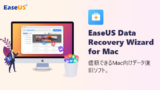
EaseUS Data Recovery Wizard for Mac Pro
今回、私が使用したのは有料版の「EaseUS Data Recovery Wizard for Mac Pro 」です。
使用方法は、無料版と変わりがないため参考になると思います。
まず、始めに公式サイトよりダウンロードをしてください。
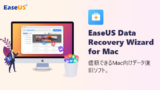
始めは無料版からで大丈夫です。
無料版から有料版へは簡単に移行できます。
上記の画像のFree版の下にある「ダウンロードボタン」を押すとダウンロードが始まります。
ダウンロードが終了すると、デスクトップにフォルダが出現します。
フォルダをクリックすると下記の画面が出てきます。
左のロゴマークをドラッグして右のapplicationフォルダへ移動するとインストール完了です。
アプリの中に「EaseUS Data Recovery Wizard」のアイコンがありますのでアプリを起動してください。
上記のような画面が表示されるので、復元したいデバイスを選択しスキャンをクリックしてください。
無料版の場合は、上の方に有料版購入の表示がありますので、有料版購入をされる方は、この画面で有料版の購入をされて下さい。
今回、私は写真の保存に使用していたSDカードを復元してみました。
今回使用したSDカードには、データは何も入っていない状態です。
しかも、5年以上使用していないSDカードで試してみました。
スキャンが開始されると上記のような画像になります。
スキャンの時間は、データ量によって変わりますが、時間の途中でも検出されたデータで復元したいデータがあれば、レ点チェックをして「今すぐ復元」ボタンを押すことで保存することができます。
これで、データの復元は完了です。
何もトラブルなく復元することができました。
とても簡単にデータの復元ができました。
今回は、写真の復元でしたが、その他に、画像、動画、音楽、ドキュメント、等々のファイルタイプに対応しています。
EaseUS Data Recovery Wizard for Mac Proを使用してみて
データの復旧なんて素人ができるものではないと思っていましたが、今回「EaseUS Data Recovery Wizard for Mac Pro」を使用してみて、こんなにも簡単にできるものなんだと驚きました。
しかも、無料から試すことができるので、ダメ元で一度はやってみる価値があると感じました。
実際、データが消えたときに業者に依頼するとなると、金額も高く見積もりを出したりと手間もかかります。
また、少ない量のデータが消えた時に、業者に頼むまでもないけど復元できたらいいなと思うデータも気軽に復元できます。
EaseUS Data Recovery Wizard のデータの復旧率は97.3%とも言われており高い復旧率を誇ります。
有料版は10000円近くしますが、一度購入すると何度でも利用できるので無料版の容量で足りないと感じる方は購入しても良いのではないでしょうか。




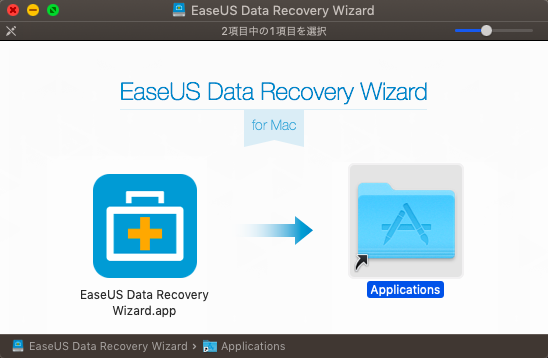
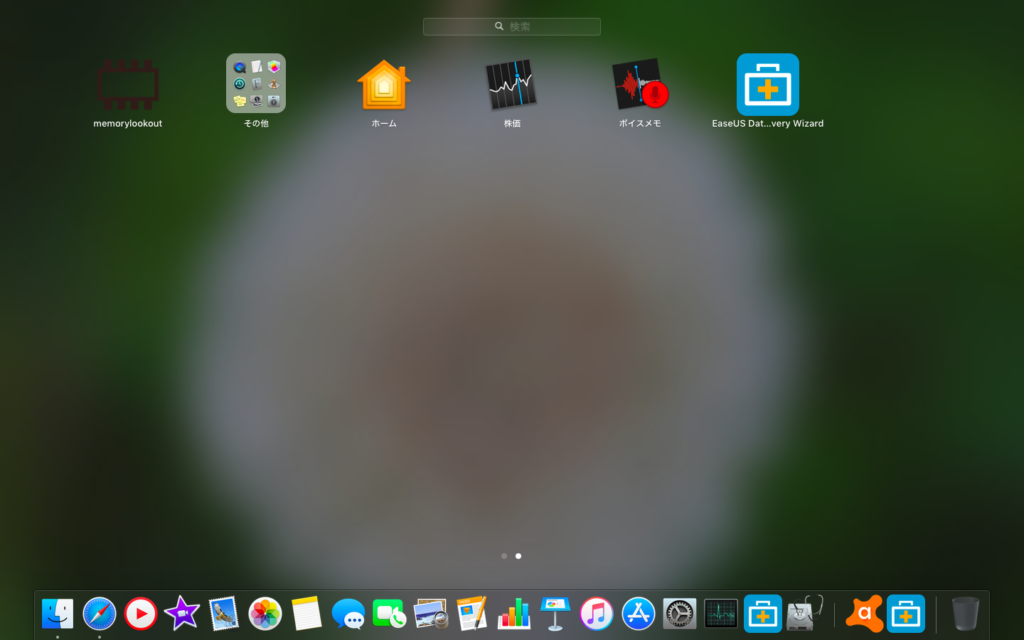
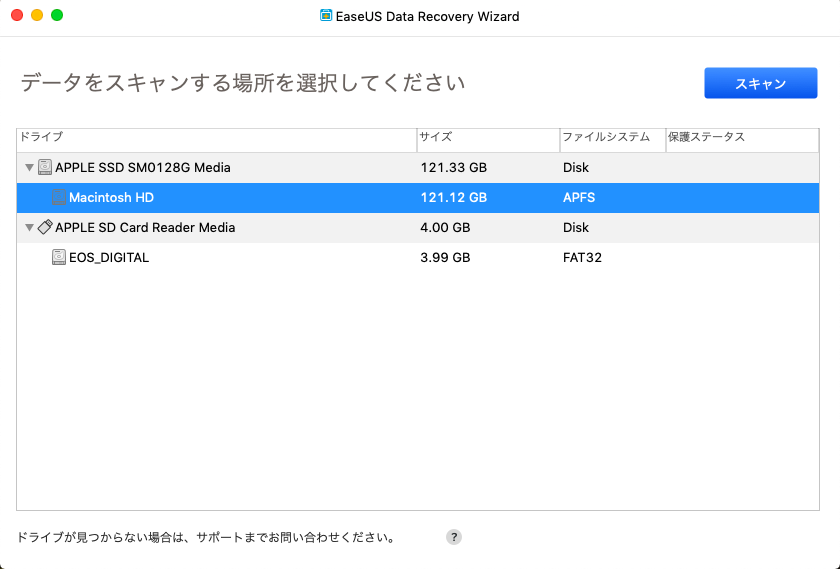
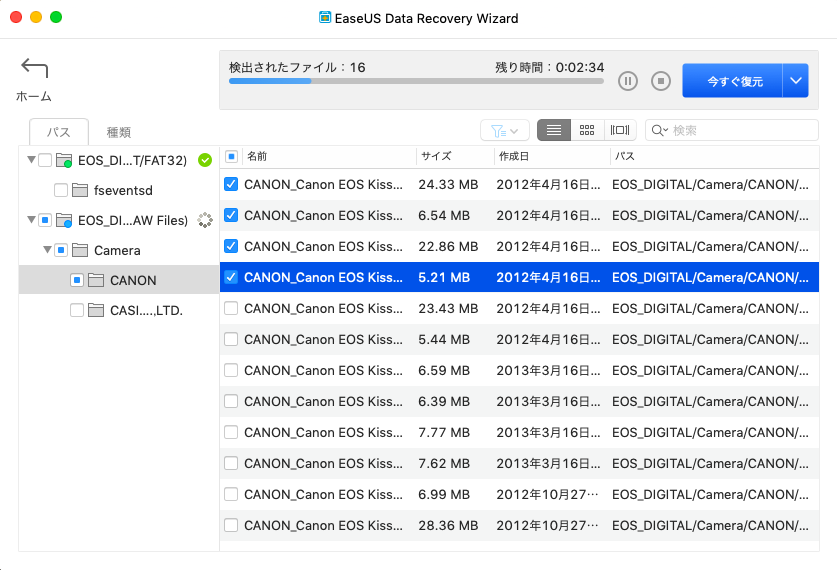



コメント